No hay nada más frustrante que intentar usar su teléfono en un área nueva y descubrir que el segnale es débil o ausente, o hay señal pero no conexión de datos está ausente. Seguramente habrás experimentado la sensación de que las páginas web se cargan lentamente, Facebook no se actualiza y se siguen enviando mensajes; pura frustración. Afortunadamente, existen algunos pasos sencillos que pueden ayudarlo aumentar la fuerza de la señal o mejorar la conexión de datos lenta en iPhone. En realidad, estos consejos se aplican no solo a quienes poseen un iPhone, sino que se aplican a todo tipo de teléfonos móviles y smartphones del mercado. En el iPhone, estas soluciones quizás se hayan encontrado más efectivas porque a veces sucede que la señal está "encantada" y, por lo tanto, debe desbloquearse de alguna manera. Aquí están las sugerencias propuestas.
1. Activar / desactivar el modo avión
Activar la conexión telefónica es la forma más rápida y sencilla de intentar restablecer cualquier problema de señal. Centro de control abierto: los usuarios de la serie iPhone X pueden deslizar hacia abajo desde la esquina superior derecha, en los modelos de iPhone más antiguos, deslizar hacia arriba desde la parte inferior de la pantalla y tocar el ícono Modo avión. Se volverá naranja cuando esté habilitado. Nuevamente, espere hasta un minuto antes de apagarlo e intentar ver si la señal se ha recuperado o la conexión de datos se ha enganchado.
2. Reinicia el teléfono
Nuestros teléfonos son computadoras en miniatura y, al igual que las computadoras, a veces puede solucionar problemas simplemente reiniciándolos. Si su iPhone tiene un botón de Inicio, puede mantener presionado el botón de reposo / activación hasta que aparezca el control deslizante de encendido. Arrastre el control deslizante hacia la derecha. Una vez que el dispositivo esté apagado, presione y mantenga presionado el botón de reposo / activación hasta que aparezca Logotipo de Apple.
Los usuarios de la serie iPhone X deberán mantener presionado el botón lateral y el botón para subir o bajar el volumen al mismo tiempo. Finalmente, aparecerá el mismo control deslizante de potencia; deslícelo hacia la derecha para apagar el teléfono. Después de apagar el teléfono, mantenga presionado el botón lateral hasta que vea el logotipo de Apple.
3. Restablece la configuración de tu red
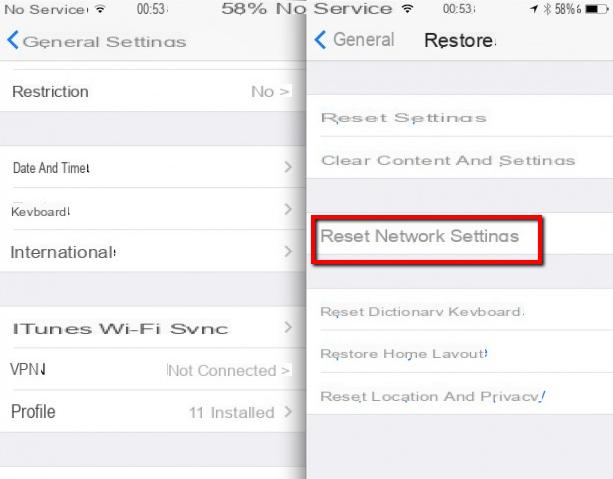
A veces, todo lo que se necesita es una especie de "reinicio" para resolver un problema molesto. La actualización de configuración de la red del teléfono es otro consejo que la propia Apple dice probar cuando hay problemas con la señal o la intensidad de la señal es muy baja.
Tenga cuidado, al restablecer la configuración de red también se restablecerán todas las contraseñas Wi-Fi guardadas, las conexiones VPN y cualquier configuración APN personalizada para aquellos operadores que requieran configuración adicional.
Si eres consciente de todo esto, ve a Configuración> General> Restablecer> Restablecer configuración de red. Confirme su selección y su teléfono se reiniciará. Solo recuerde volver a conectar su teléfono a las redes Wi-Fi de su hogar y trabajo.
4. Quita tu SIM
Otro consejo para la resolución de problemas con una señal deficiente o sin conexión de datos es intentar quitar y volver a insertar la tarjeta SIM en el teléfono con el teléfono encendido. Para quitar la bandeja SIM del iPhone, necesitará una herramienta para tarjetas SIM, generalmente incluida en la caja del teléfono, o un clip abierto.
Retire la tarjeta SIM, compruebe si está dañada y sáquela de la bandeja SIM. Luego, vuelva a insertarlo en su teléfono.
eSIM: Para los usuarios de iPhone XS, XS Max o XR que usan una eSIM, que es la SIM electrónica integrada en el teléfono, no es necesario quitarla. Lo mejor que puede hacer es reiniciar su teléfono.
Desafortunadamente, no hay otros consejos para intentar aumentar la intensidad de la señal en el iPhone o mejorar la conexión de datos. Si nota que estos problemas se repiten incluso en áreas donde la señal es notoriamente fuerte, debe ir a un centro de Apple y verificar.
¿Cómo verificar la intensidad de la señal del iPhone?
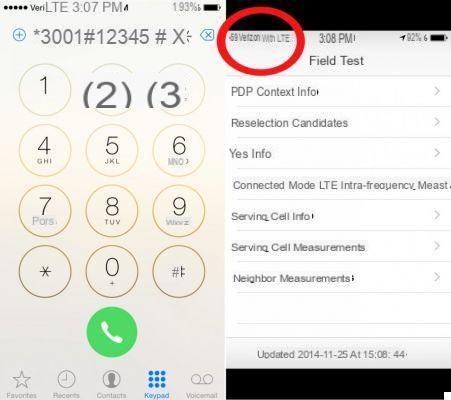
Si te estas preguntando cómo comprobar la intensidad de la señal del iPhone de una conexión 3G o 4G, una forma es usar el modo Prueba de campo. Este modo es fácil de activar: solo abre la aplicación Telefonos y escriba el siguiente código:
* 3001 # 12345 # *
Una vez hecho esto, aparecerá una pantalla Prueba de campo. Arriba a la izquierda, junto al elemento Telefonos, verá un número negativo que puede ir desde hasta el 40 a hasta el 140 . La intensidad de la señal excelente se produce cuando el valor está entre -50 y -70. Se obtiene una señal aceptable incluso entre -70 y -90. Sin embargo, más allá del valor de -90, la conexión es mala o inestable.
en la prueba de campos: en la pantalla veo <Llamar a las muescas de la señal, pero sin número,
adiós gracias


























